1. 前言
一个人给另一个人传文件,你最先想到的方式是什么呢?
小文件可以用QQ、微信传,大文件可以直接货车拉硬盘。当然我们也可以用各种网盘来发送文件,但是下载可能不得不需要会员。
夜梦之前使用的是AirPortal 空投快传,免费使用,可以发送文本、文件和文件夹,可以自行设定下载次数和时间期限。发送后会生成一个六位数密码,接收方只需要这六位数密码就可以获取文件了。比QQ、微信好的是,它分发起来更加自由(无需登录QQ、微信,直接在网页即可下载);比网盘好的是,它下载更快。
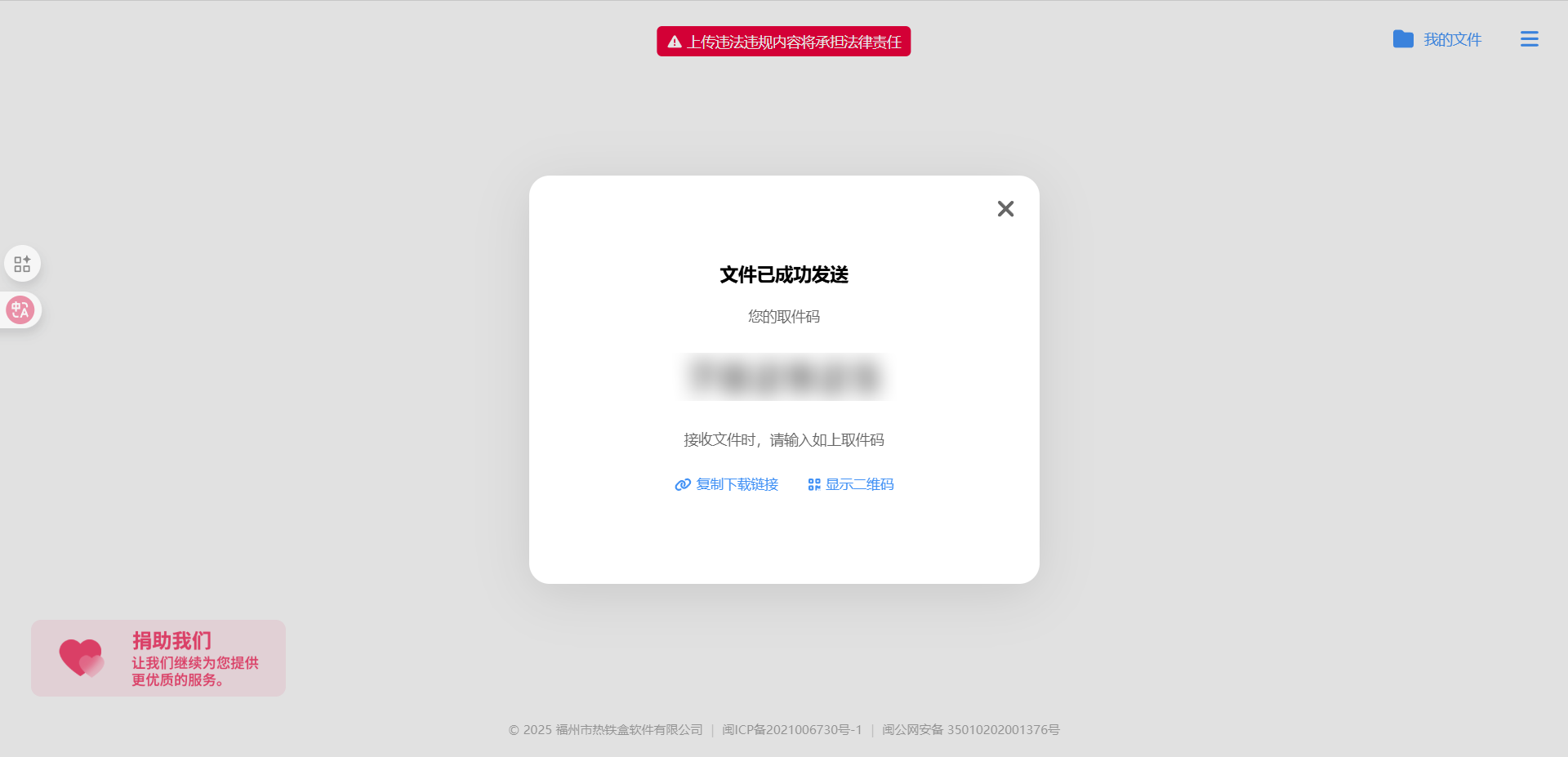
但毕竟是免费的,受限于运营成本,部分功能需要高级账号特权才能使用。
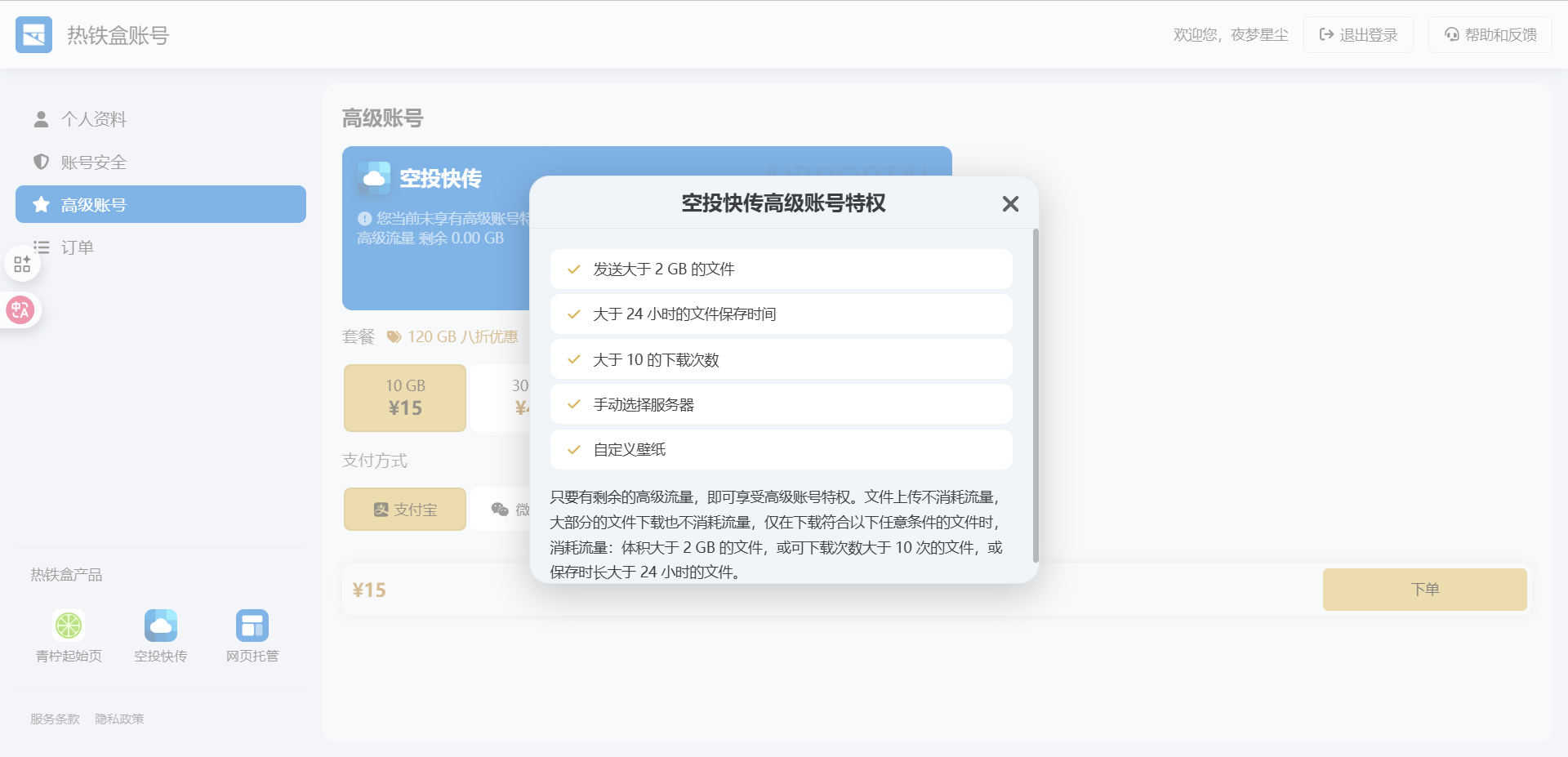
这段时间夜梦发现了一个好用的“文件快递柜”,作者给它的名字是FileCodeBox,可以和空投快传一样实现我的需求。
FileCodeBox 是一个简单高效的文件分享工具,支持文件临时中转、分享和管理。
特性:
- 快速部署:支持 Docker 一键部署
- 安全可靠:文件访问需要提取码
- 时效控制:支持设置文件有效期
- 下载限制:可限制文件下载次数
- 文件预览:支持图片、视频、音频等多种格式预览
- 响应式设计:完美适配移动端和桌面端
演示界面:
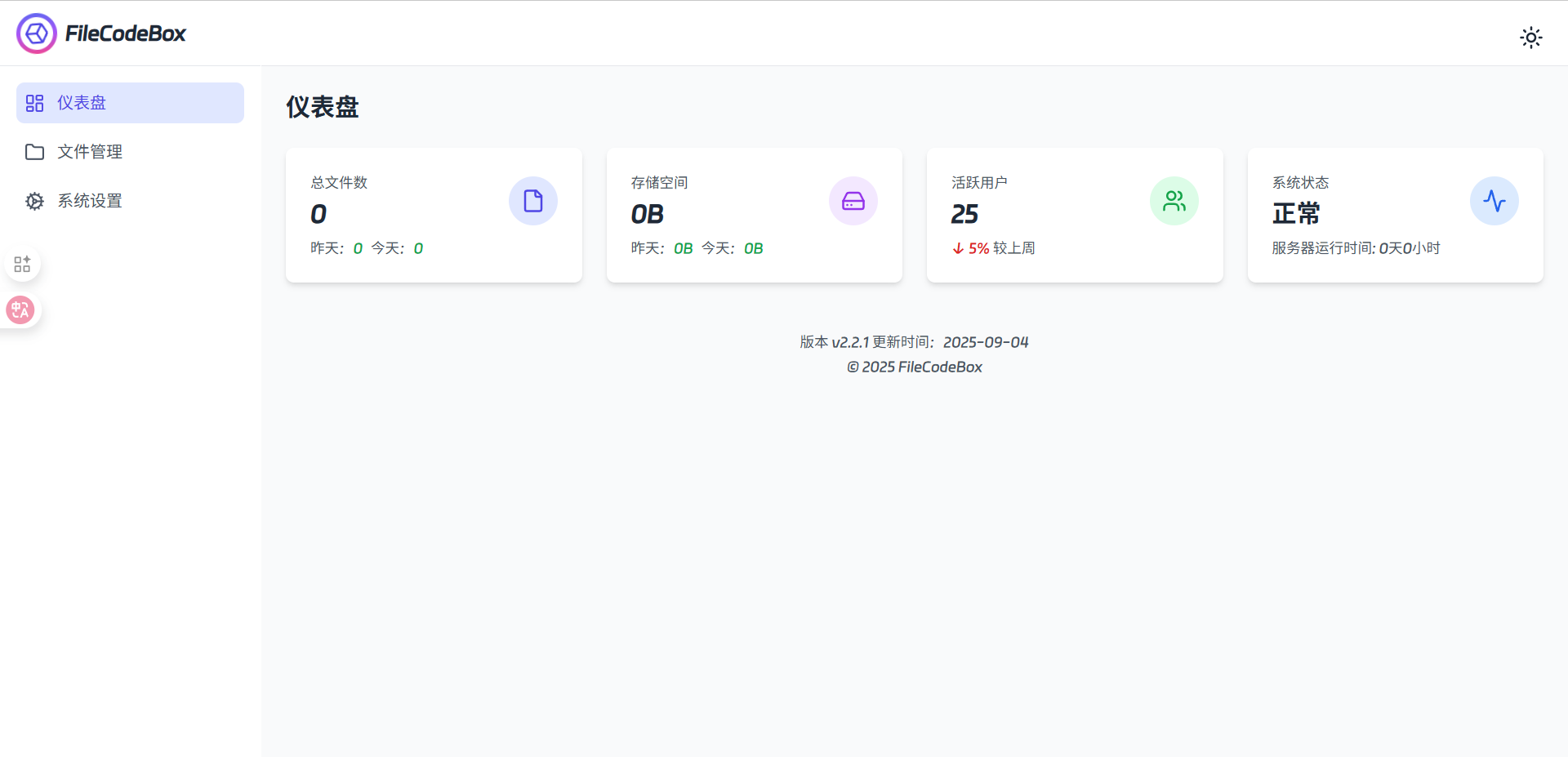
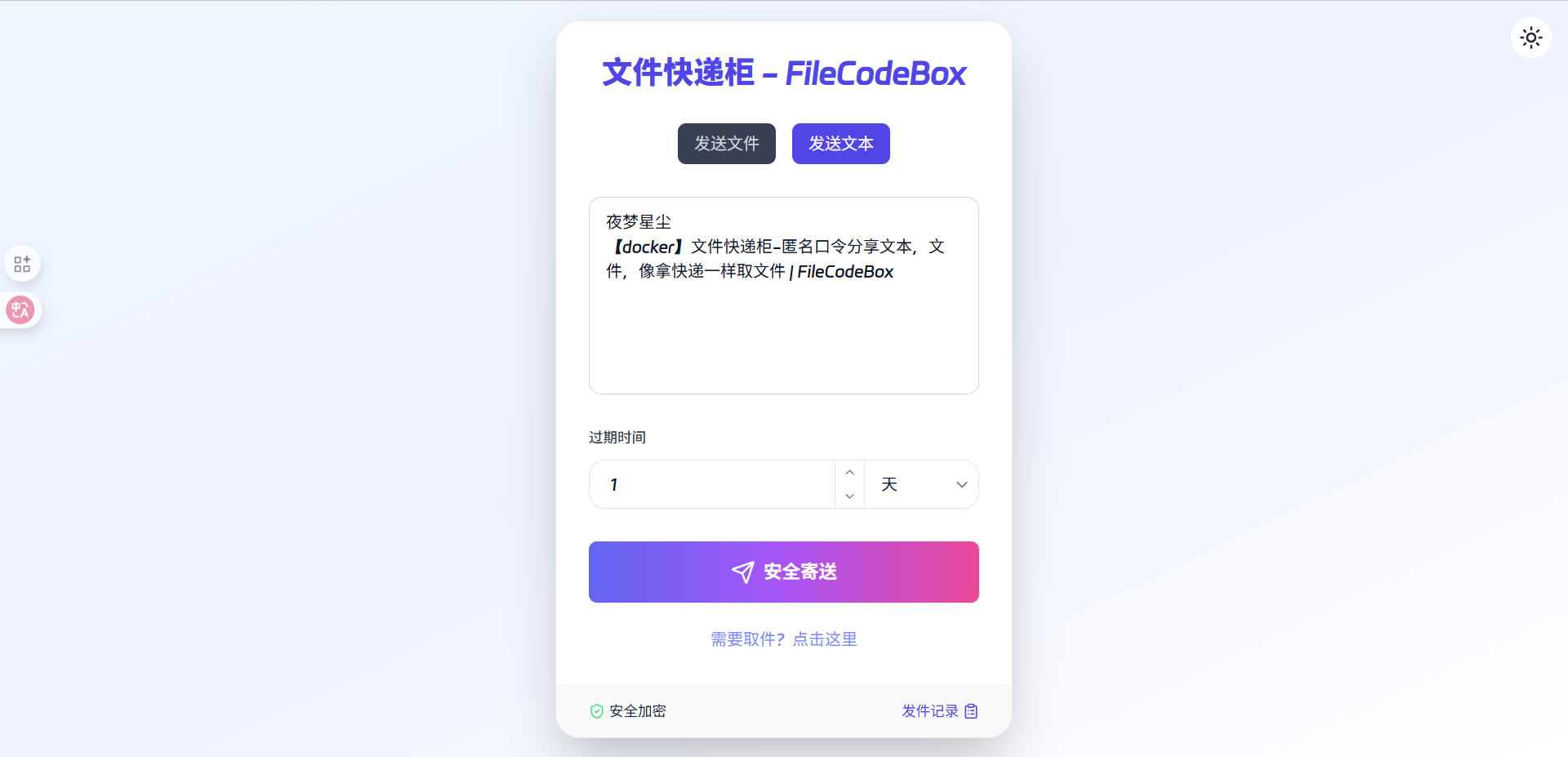
2. 准备
夜梦这里使用的是雨云服务器,长期全场景九折 + 首月五折优惠链接:https://www.rainyun.com/
此项目建议使用域名并开启SSL。通过 namesilo 注册域名可以使用 1 美元优惠码:yemeng。
在开始部署之前,你需要安装 docker 和 docker-compose。具体安装见:【docker】在服务器上安装 docker/docker-compose
3. 部署
创建文件夹:
mkdir -p /root/data/docker_data/FileCodeBox
cd /root/data/docker_data/FileCodeBox创建配置文件:
vim docker-compose.yml英文输入法下按 i 进入编辑模式后,在这个配置文件的最后加入:
version: "3"
services:
file-code-box:
image: lanol/filecodebox:latest
volumes:
- fcb-data:/app/data:rw
restart: unless-stopped
ports:
- "12345:12345"
volumes:
fcb-data:
external: false按 esc 后,输入:wq 保存退出。运行:
docker-compose up -d等待运行完毕后,就可以访问ip:12349进入后台了。
4. 反向代理
使用域名后,你需要完成反向代理并开启 SSL,具体为你的域名 -> 服务器IP:,反代可以参考下面两篇文章:12345
【docker】反向代理神器 ——Nginx Proxy Manager 的安装
【docker】Nginx Proxy Manager 的使用
5. 使用
访问ip:12345/#/admin就可以进入管理登录界面。
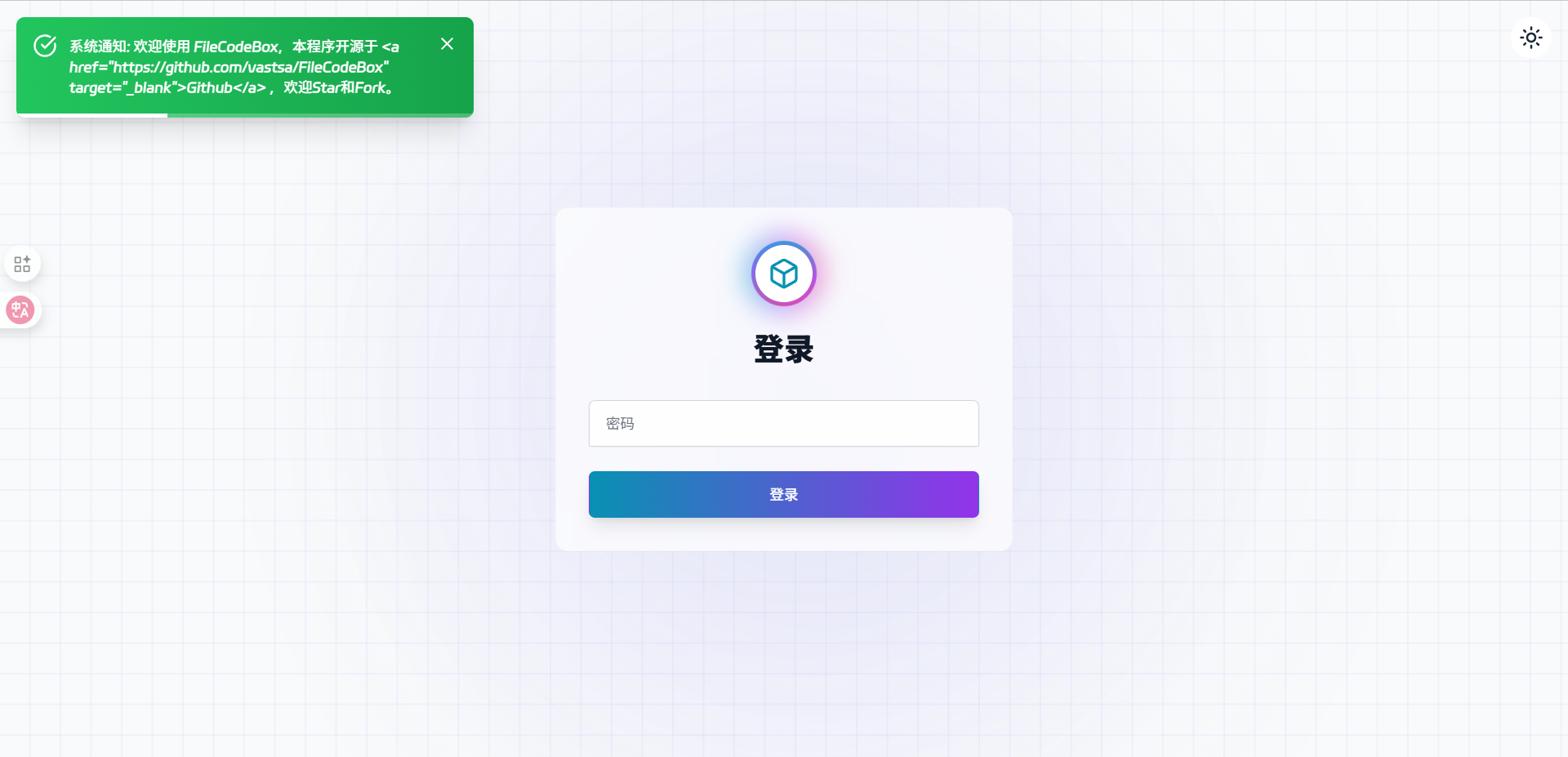
默认管理员密码是FileCodeBox2023,登录后即可进入后台。
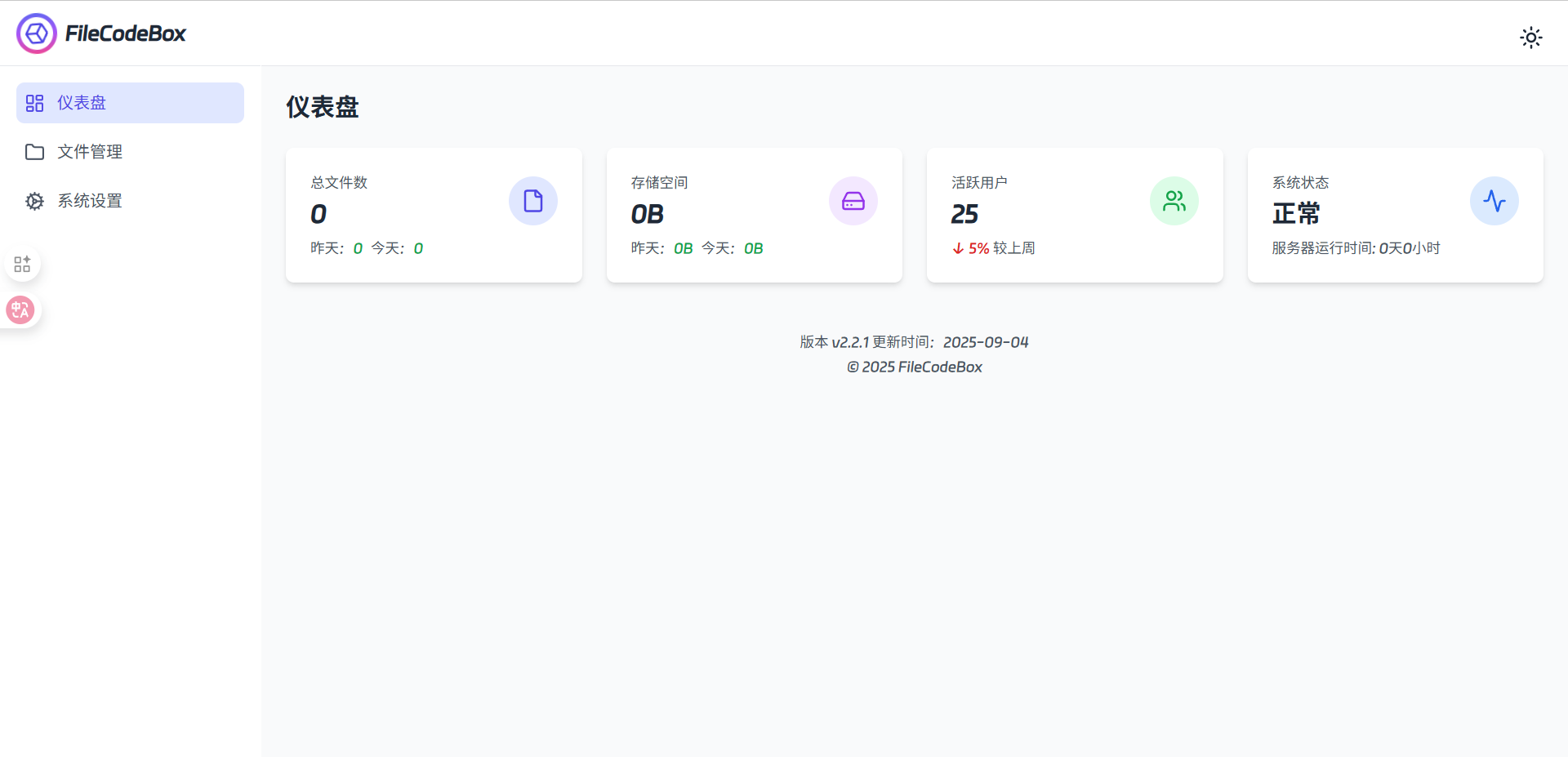
进入后请务必修改管理密码。如果要修改文件大小限制(默认是10MB),也可以在管理面板中进行修改。
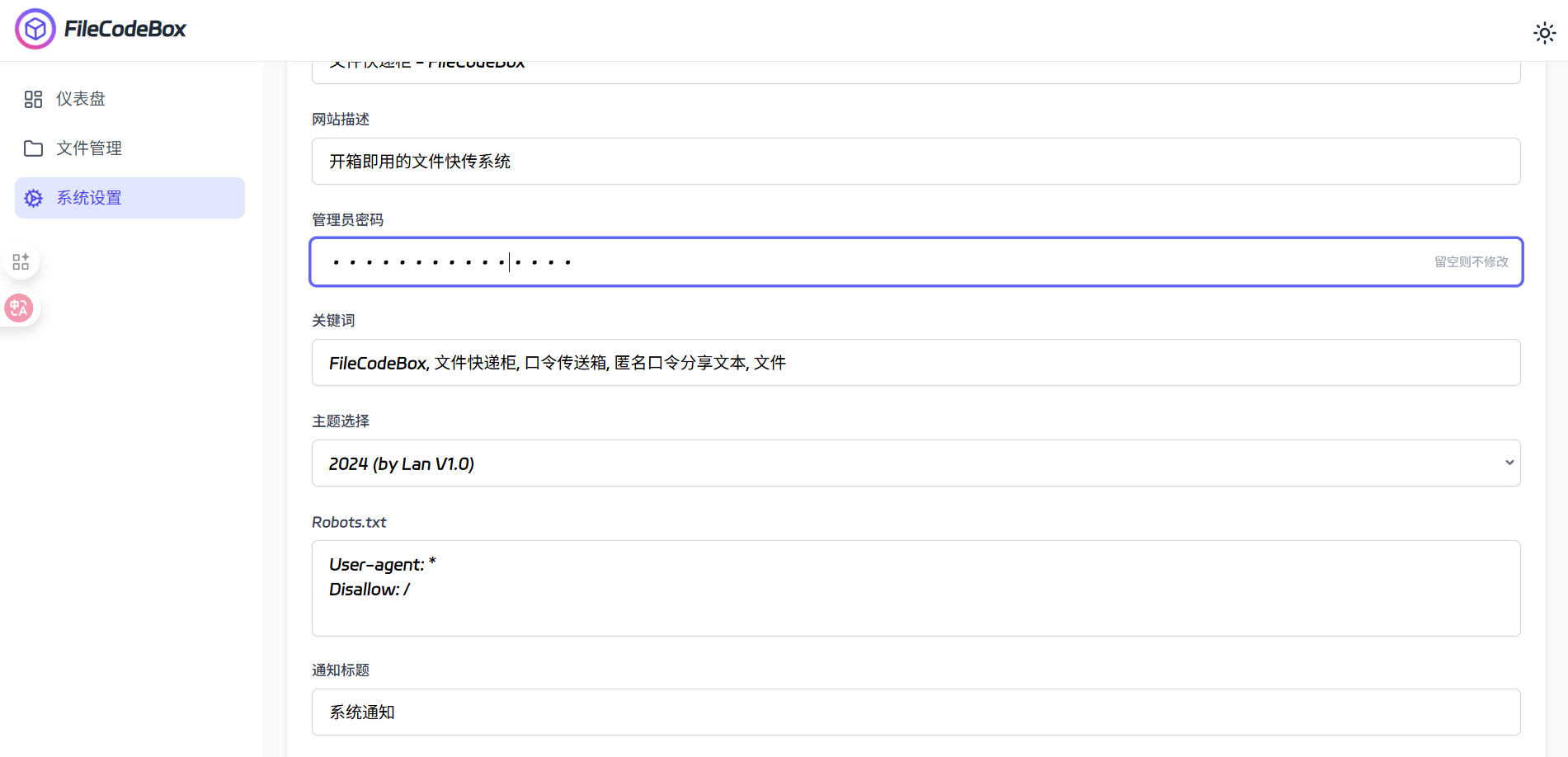
文件存储建议配合S3(推荐使用雨云对象存储)或者webdav使用,避免服务器硬盘满。
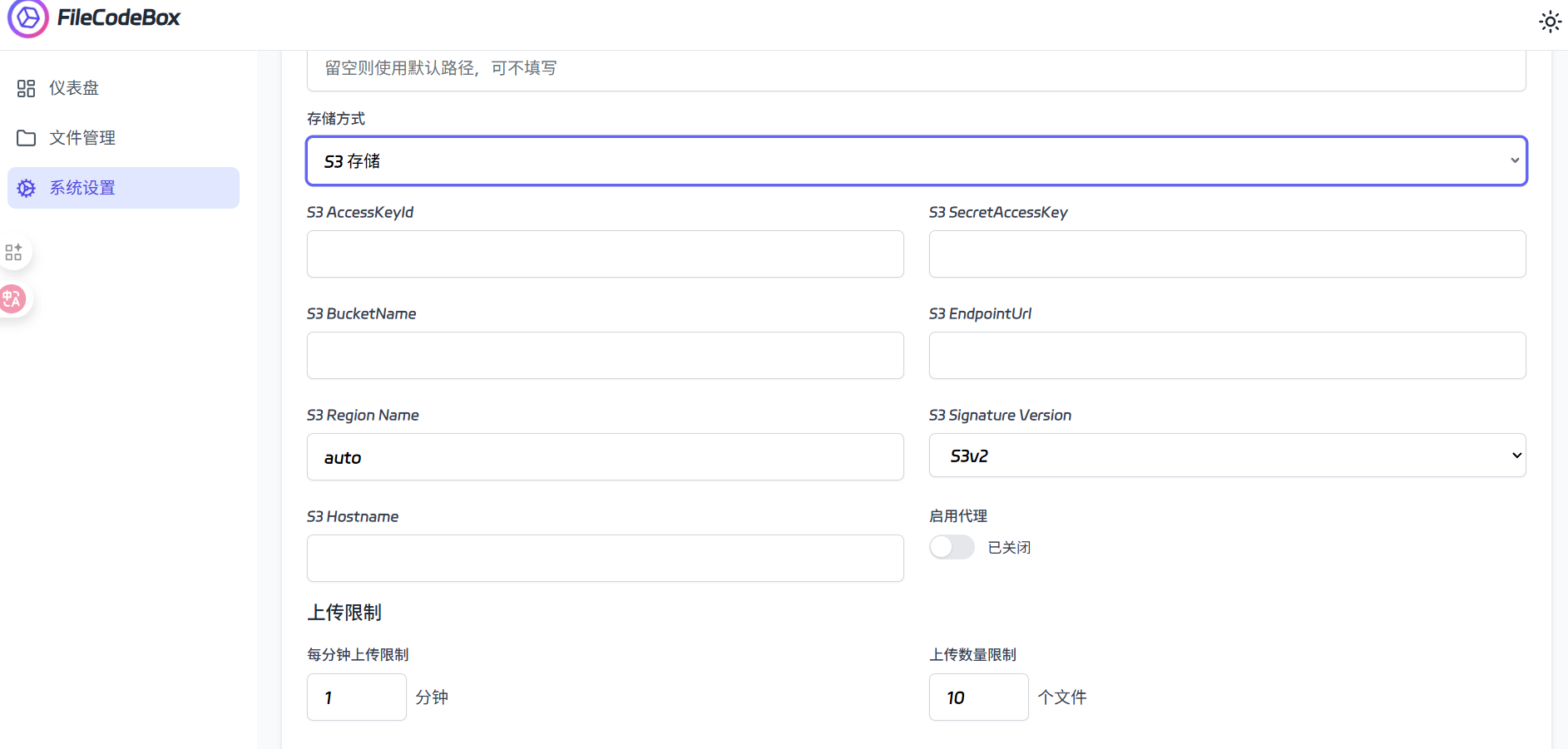
通过ip:12345就可以访问发送、接受页面。
发送(文本、文件均可):
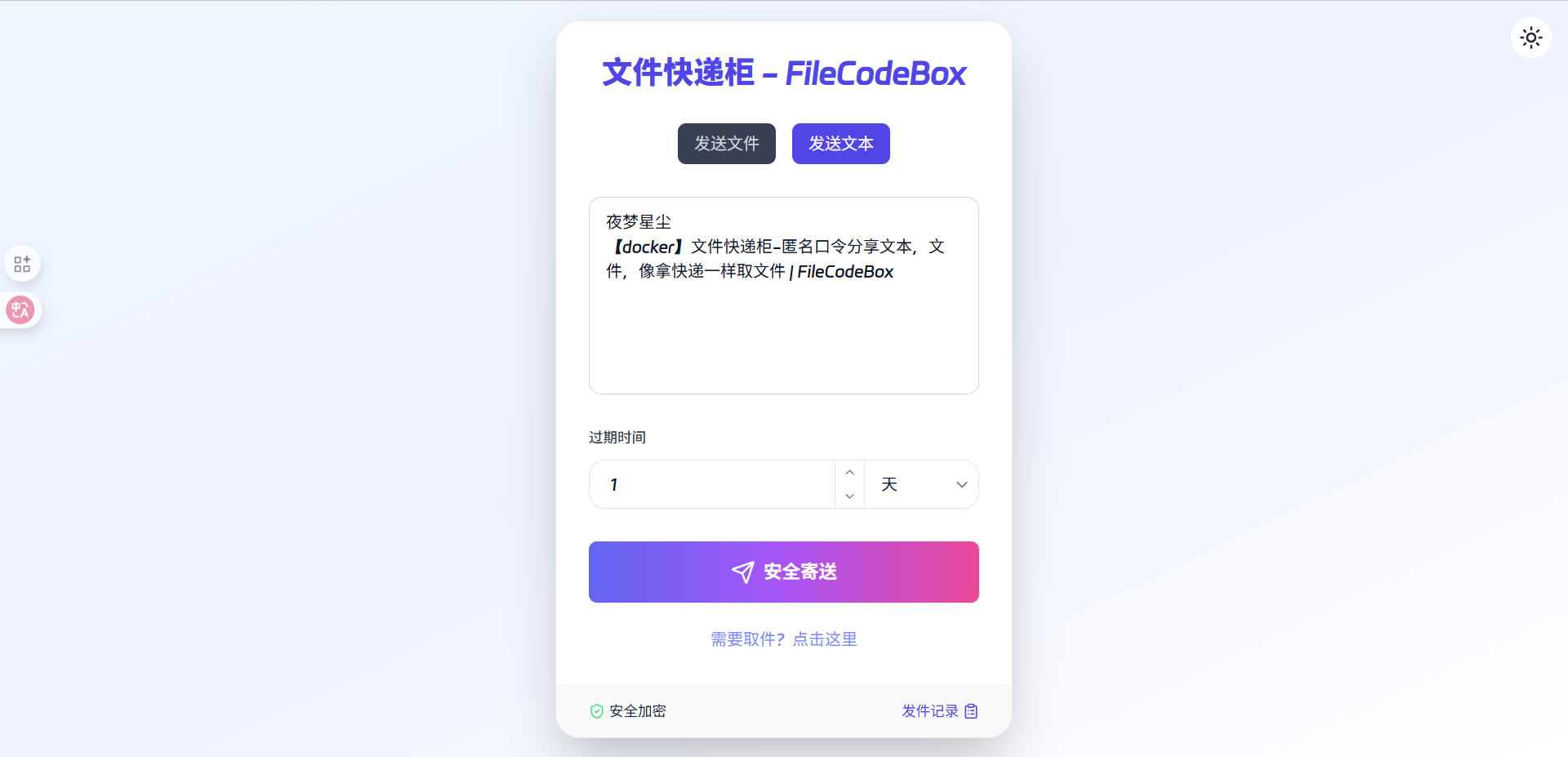
发送成功后会有下载链接与二维码显示,还有取件码,注意保存。
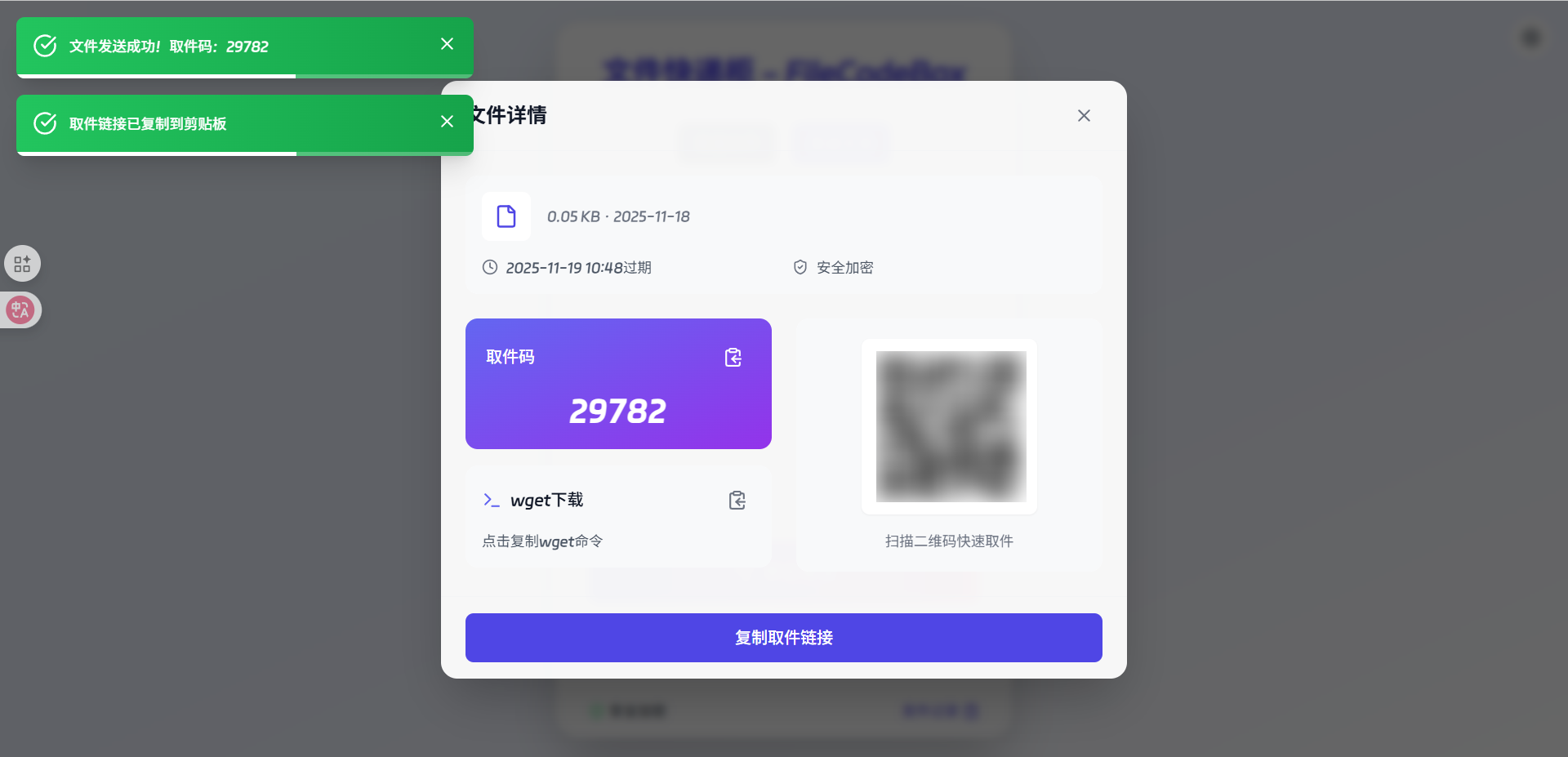
接受:
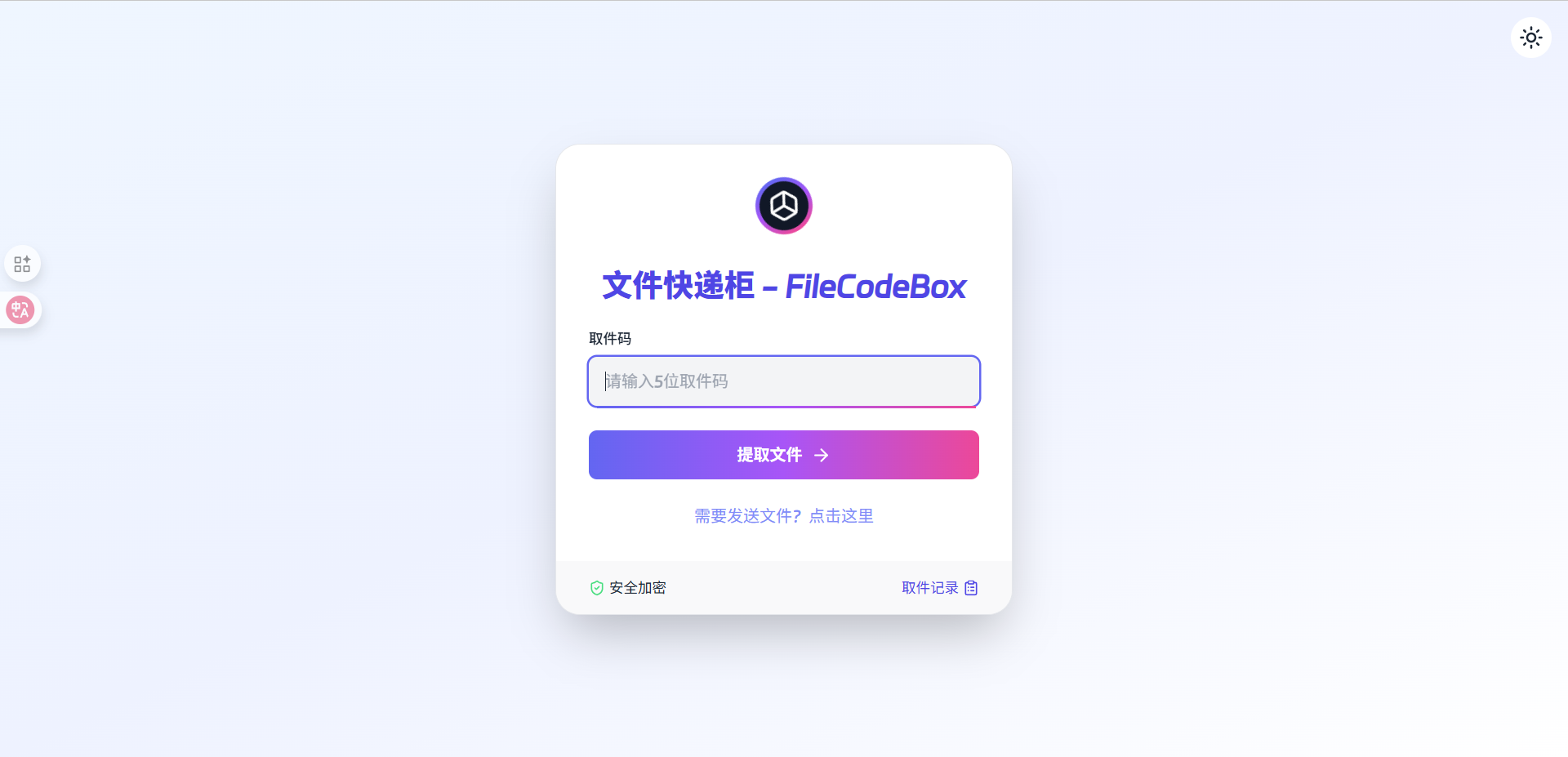
和空投快传差不多,很好操作。直接把取件码复制进去就可以得到文件了。
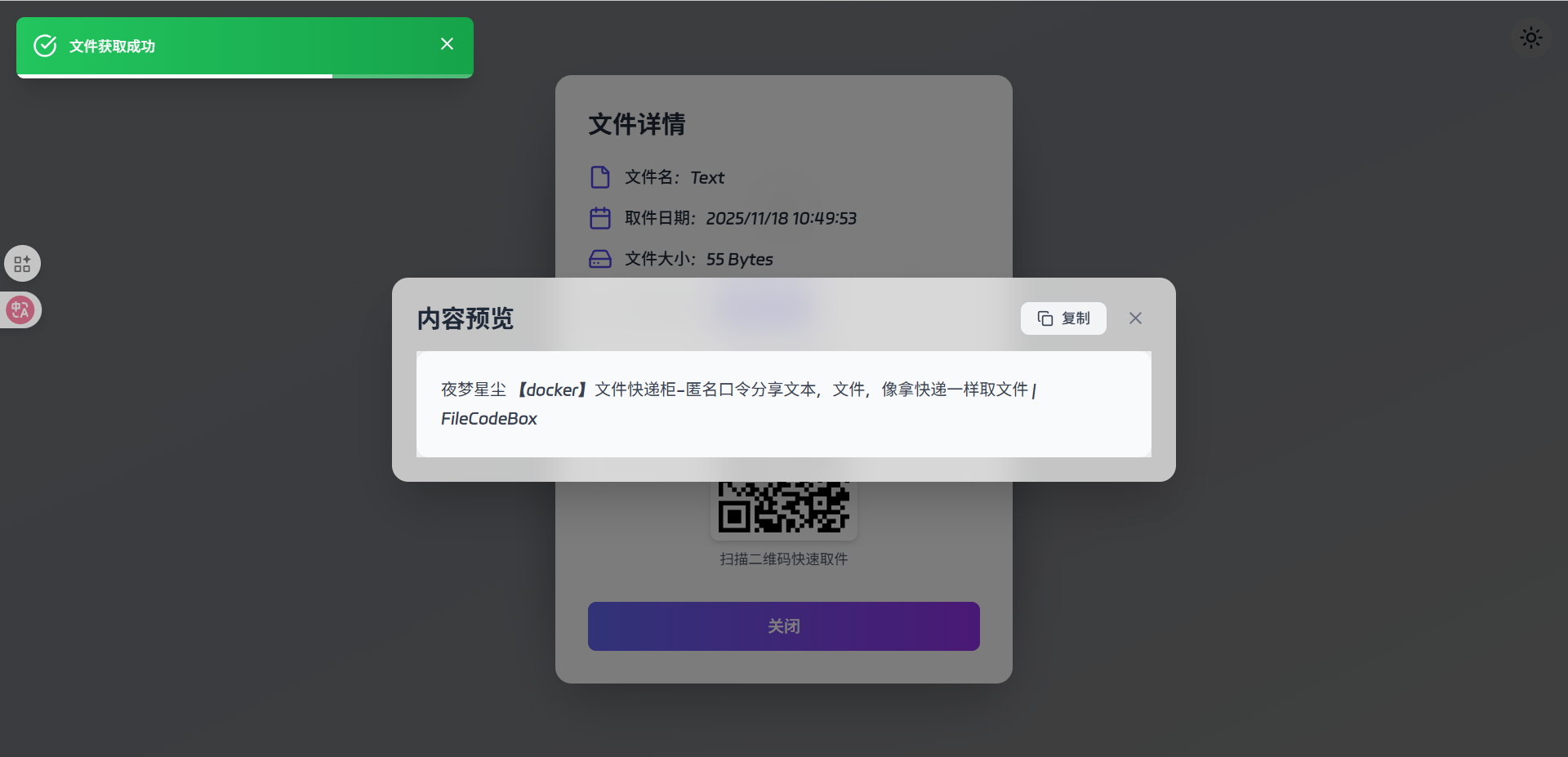
非常好用!